Dostosowywanie przepływu pracy (proces dziedziczenia)
Azure DevOps Services | Azure DevOps Server 2022 — Azure DevOps Server 2019
Każdy typ elementu roboczego (WIT) ma skojarzony przepływ pracy, który śledzi stan pracy od utworzenia do ukończenia. Aby dostosować je do procesów biznesowych i zespołowych, możesz dodać stany niestandardowe do większości typów elementów roboczych. Możesz na przykład dodać stan klasyfikacji dla usterek lub stanu projektu dla funkcji lub scenariuszy użytkownika.
W tym artykule dostosujesz element WIT usterki, aby uwzględnić stan klasyfikacji. Pola stanu i przyczyny są wyświetlane w obszarze nagłówka formularza elementu roboczego.

Aby uzyskać dokumentację dotyczącą przepływu pracy dla zadań tworzenia i wydawania metodyki DevOps, zobacz YAML vs Classic Pipelines.
Ważne
Model procesu dziedziczenia jest dostępny dla projektów skonfigurowanych do jej obsługi. Jeśli używasz starszej kolekcji, sprawdź zgodność modelu procesu. Jeśli kolekcja lokalna jest skonfigurowana do używania lokalnego modelu przetwarzania XML, możesz użyć tego modelu przetwarzania tylko do dostosowania środowiska śledzenia pracy. Aby uzyskać więcej informacji, zobacz Wybieranie modelu procesu dla kolekcji projektów.
Obsługiwane dostosowania
Przepływ pracy dowolnego typu elementu roboczego (WIT) można dostosować, ukrywając dziedziczone stany lub dodając stany niestandardowe. Stany dziedziczone różnią się w zależności od procesu systemowego wybranego do utworzenia procesu niestandardowego. Dostępne opcje to Agile, Basic, Scrum lub Capability Maturity Model Integration (CMMI). Aby uzyskać więcej informacji, zobacz Stany, przejścia i przyczyny przepływu pracy.
Każdy domyślny przepływ pracy dla każdego elementu WIT definiuje między dwoma i czterema stanami i określa następujące operacje przepływu pracy:
- Przechodzenie do przodu i do tyłu między poszczególnymi stanami. Na przykład podstawowy problem z procesem WIT obejmuje trzy stany — Do wykonania, Robienie i Gotowe.
- Domyślne przyczyny przejścia poszczególnych stanów
Typy stanów
Obsługiwane dostosowania
![]() Stany dziedziczone
Stany dziedziczone
Stany niestandardowe
Stany przepływu pracy muszą być zgodne z następującymi regułami
- Zdefiniuj co najmniej jeden stan dla kategorii Stan proponowany lub W toku .
Uwaga
Przed dodaniem stanu przepływu pracy zobacz About workflow states in backlogs and boards (Informacje o stanach przepływu pracy na listach prac i tablicach ), aby dowiedzieć się, jak stany przepływu pracy są mapowane na kategorie stanów.
- Zdefiniuj co najmniej dwa stany przepływu pracy.
- Zdefiniuj maksymalnie 32 stany przepływu pracy na typ elementu roboczego.
Nieobsługiwane dostosowania przepływu pracy
- Ukryj dziedziczone stany, jeśli nie chcesz, aby były widoczne (nie można zmienić ich nazwy, koloru ani kategorii).
- Upewnij się, że w kategorii Stan ukończony istnieje tylko jeden stan. Dodanie stanu niestandardowego do tej kategorii powoduje usunięcie lub ukrycie dowolnego innego stanu.
- Zachowaj nazwę stanów niestandardowych w następujący sposób: nie można ich zmienić.
- Użyj domyślnych przyczyn przejścia stanu, takich jak Przeniesiono do klasyfikacji stanu i Przeniesiono z klasyfikacji stanu; nie można określić przyczyn niestandardowych.
- Zaakceptuj domyślną lokalizację pól Stan i Przyczyna w formularzu; nie można zmienić ich umieszczania.
- Użyj domyślnych nazw kategorii stanów; nie można ich dostosować.
- Ukryj dziedziczone stany, jeśli nie chcesz, aby były widoczne (nie można zmienić ich nazwy, koloru ani kategorii).
- Upewnij się, że w kategorii Ukończono istnieje tylko jeden stan; system nie zezwala na dodawanie dowolnego stanu niestandardowego do tej kategorii.
- Zachowaj nazwę stanów niestandardowych w następujący sposób: nie można ich zmienić.
- Zaakceptuj naturalną sekwencję stanów na liście rozwijanej w formularzu elementu roboczego; nie można zmienić ich kolejności.
- Użyj domyślnych przyczyn przejścia stanu, takich jak Przeniesiono do klasyfikacji stanu i Przeniesiono z klasyfikacji stanu; nie można określić przyczyn niestandardowych.
- Zaakceptuj domyślną lokalizację pól Stan i Przyczyna w formularzu; nie można zmienić ich umieszczania.
- Zezwalaj na przejścia z dowolnego stanu na inny; nie można ograniczyć przejść.
Sekwencja menu rozwijanego Stan
Menu rozwijane Stan zawiera stany w kolejności zdefiniowanej w każdej kategorii stanu. W przypadku nowo dodanych elementów roboczych pierwszy stan w kategorii Proponowane jest przypisywany jako stan domyślny.
Na poniższej ilustracji przedstawiono sekwencję stanu zdefiniowaną dla scenariusza użytkownika i odpowiedniego menu rozwijanego.


W każdej kategorii można przenosić stany niestandardowe w górę lub w dół.
Wpływ na zespoły ze zmianami przepływu pracy
Konfiguracja tablicy aktualizacji
Zespoły powinny zaktualizować konfigurację tablicy podczas wprowadzania następujących dostosowań:
- Dodaj stan niestandardowy.
- Zmień kategorię stanu niestandardowego.
- Dodaj niestandardowy lub dziedziczony typ elementu roboczego do poziomu listy prac. Zobacz Dostosowywanie list prac i tablic.
Konfiguracja tablicy zadań
Zespoły powinny zaktualizować konfigurację tablicy podczas wprowadzania następujących dostosowań:
- Dodaj stany do funkcji WIT zadania, która dodaje kolumny do tablicy zadań.
- Śledź usterki wraz z zadaniami, dodając stany do usterki WIT, która dodaje również kolumny do tablicy zadań.
- Dodaj te same stany do typów elementów roboczych zadań i błędów, które stale aktualizują stan i minimalizują liczbę dodanych kolumn.
Wymagania wstępne
Aby uzyskać wskazówki dotyczące dostosowywania usługi Azure Boards do konkretnych wymagań biznesowych, zobacz About configuring and customizing Azure Boards (Informacje o konfigurowaniu i dostosowywaniu usługi Azure Boards).
Wymaganie dotyczące organizacji: Upewnij się, że masz organizację w usłudze Azure DevOps.
Uprawnienia:
- Być członkiem grupy Administratorzy kolekcji projektów.
- Mają uprawnienia na poziomie kolekcji, takie jak Tworzenie procesu, Usuwanie procesu, Proces edycji lub Usuwanie pola z organizacji ustawione na wartość Zezwalaj.
- Te uprawnienia umożliwiają modyfikowanie procesów i pól w organizacji.
Wymaganie dotyczące modelu procesów projektu:
- Upewnij się, że masz model procesu dziedziczenia dla kolekcji projektów, w której jest tworzony projekt.
Uprawnienia:
- Być członkiem grupy Administratorzy kolekcji projektów.
- Mają uprawnienia na poziomie kolekcji, takie jak Tworzenie procesu, Usuwanie procesu, Proces edycji lub Usuwanie pola z organizacji ustawione na wartość Zezwalaj.
- Te uprawnienia umożliwiają modyfikowanie procesów i pól w organizacji.
Otwieranie ustawień procesu organizacji
Zaloguj się do swojej organizacji (
https://dev.azure.com/{yourorganization}).Wybierz pozycję
 Ustawienia organizacji.
Ustawienia organizacji.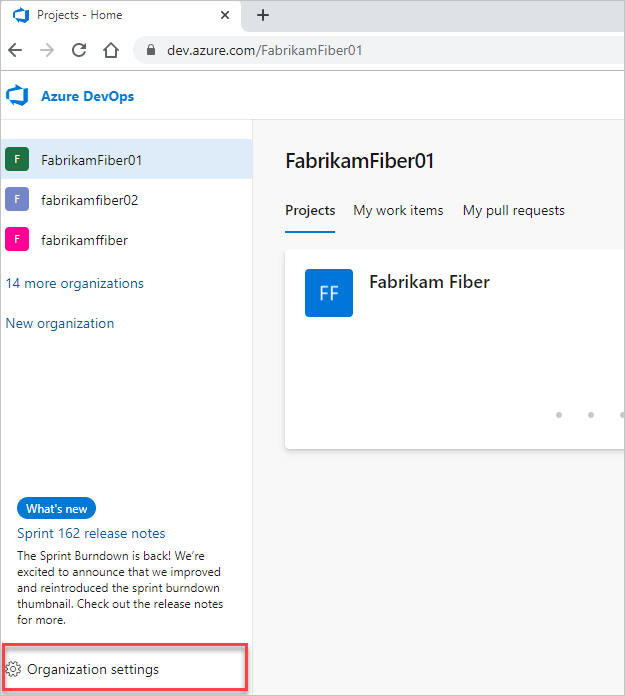
Wybierz Proces.
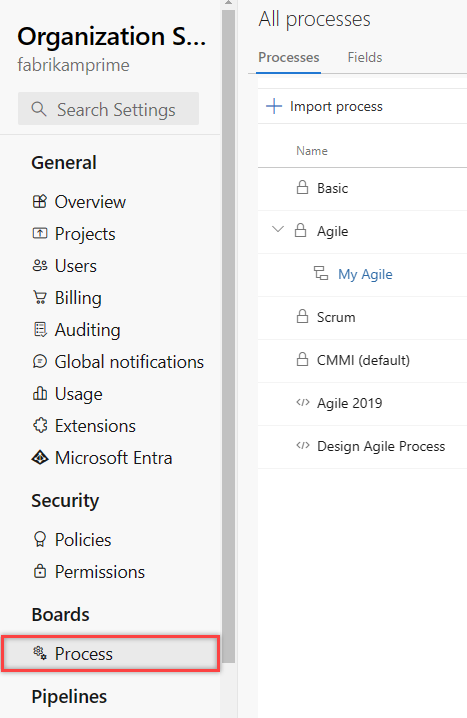
Zaloguj się do kolekcji (
https://dev.azure.com/{Your_Collection}).Wybierz pozycję Ustawienia kolekcji lub Ustawienia administratora.
Wybierz Proces.
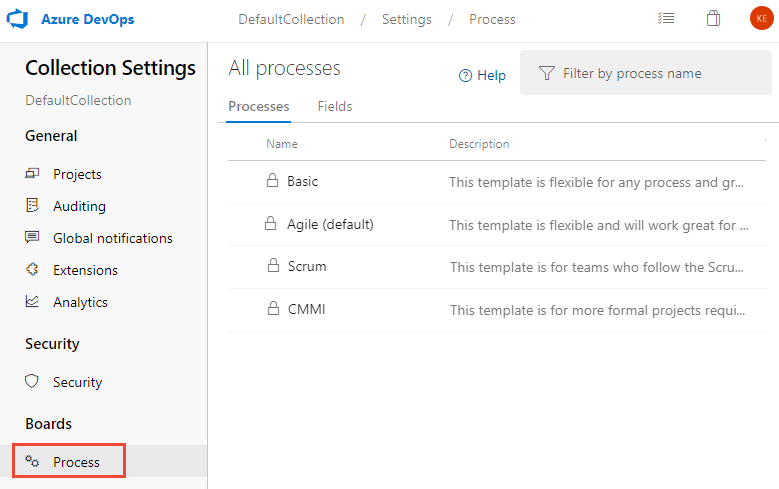
Uwaga
Podczas dostosowywania dziedziczonego procesu wszystkie projekty korzystające z tego procesu automatycznie odzwierciedlają dostosowania. Aby zapewnić bezproblemowe przejście, zalecamy utworzenie procesu testowego i projektu, który umożliwia przetestowanie dostosowań przed ich wdrożeniem w całej organizacji. Aby uzyskać więcej informacji, zobacz Create and manage inherited processes (Tworzenie procesów dziedziczynych i zarządzanie nimi).
Dodawanie stanu przepływu pracy
Stany dodawane są wyświetlane w menu rozwijanym dla pola Stany wyświetlanego w formularzach elementów roboczych i edytorze zapytań. Przejście do i z dodanego stanu jest tworzone do każdego innego stanu. Zdefiniowano przyczyny domyślne, takie jak Przeniesiono do klasyfikacji stanu i Przeniesiono z klasyfikacji stanu.
Na stronie Typy elementów roboczych wybierz typ elementu roboczego, który chcesz zmodyfikować, wybierz pozycję Stany, a następnie wybierz pozycję Nowy stan.

Jeśli opcja Nowy stan jest wyłączona, nie masz niezbędnych uprawnień do edytowania procesu. Zobacz Dostosowywanie dziedziczonego procesu.
Wprowadź nazwę stanu, wybierz jego kategorię i kolor, a następnie wybierz pozycję Zapisz. Określony kolor pojawia się w całym produkcie, w tym w formularzu elementu roboczego, a gdy pole State pojawi się na liście prac, tablicach, wynikach zapytania i nie tylko.
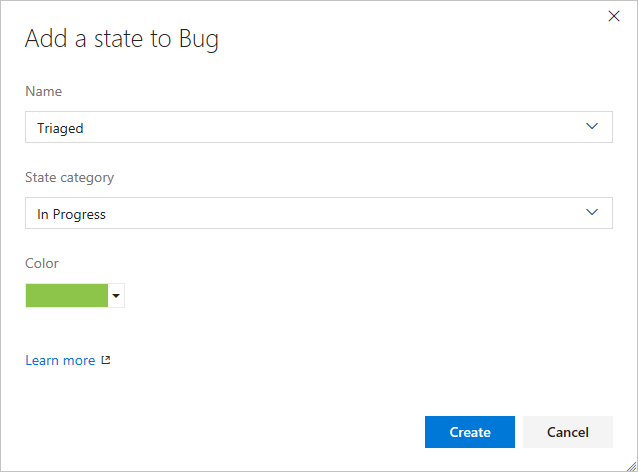
Uwaga
Każdy stan przepływu pracy dodany do kategorii Stan w toku lub Rozwiązane spowoduje, że pola Aktywowane przez/aktywowaną datę i Rozwiązane przez/ aktualizacji ze zmianami stanu przepływu pracy w i poza tymi kategoriami. Aby uzyskać więcej informacji, zobacz Aktywowanie według/daty i Rozwiązywanie według/daty pól.
(Opcjonalnie) Aby zmienić sekwencję stanu w menu rozwijanym, wybierz
 ikonę menu kontekstowego i wybierz pozycję Przenieś w górę lub Przenieś w dół.
ikonę menu kontekstowego i wybierz pozycję Przenieś w górę lub Przenieś w dół.
Po zakończeniu dodawania stanów dla funkcji WIT sprawdź zmiany, odświeżając przeglądarkę i otwierając element roboczy dostosowanego typu.
Oto menu rozwijane State (Stan) z wybraną wartością Triaged (Klasyfikacja).

Po dodaniu stanu do trybu WIT skojarzonego z poziomem listy prac każdy zespół korzystający z tablicy musi zaktualizować ustawienia kolumn. Zobacz Zarządzanie kolumnami na tablicy.
Edytowanie stanu
Możesz edytować kategorię lub kolor stanu niestandardowego. Nie można jednak zmienić nazwy stanu niestandardowego.
Wybierz pozycję Edytuj z ... menu kontekstowe dla stanu, który chcesz zmodyfikować.

Zmodyfikuj kategorię lub kolor, a następnie wybierz pozycję Zapisz.
Jeśli zmienisz kategorię, zespoły korzystające z tablicy muszą zaktualizować ustawienia kolumn. Zobacz Zarządzanie kolumnami na tablicy.
Ukrywanie lub usuwanie stanu niestandardowego
Po ukryciu lub usunięciu stanu:
Stan nie jest już wyświetlany w menu rozwijanym Stan dla funkcji WIT
Nie ma żadnych zmian w historii elementów roboczych
Istniejące elementy robocze zachowują swoją wartość stanu, ale są w nieprawidłowym stanie. Jeśli chcesz wprowadzić zmianę w elemencie roboczym, musisz najpierw zaktualizować wartość stanu.
Możesz utworzyć zapytanie i przeprowadzić zbiorczą aktualizację, aby przenieść objęte elementy robocze do prawidłowego stanu. Jeśli dodasz stan z powrotem do typu elementu roboczego, elementy robocze zostaną przywrócone do prawidłowego stanu.
Ukrywanie lub ukrywanie odziedziczonego stanu
Możesz ukryć dziedziczony stan, którego zespół nie używa w procesie przepływu pracy. Jednak dla każdej kategorii zdefiniowano co najmniej jeden stan.
Otwórz plik ... menu kontekstowe dla stanu, który chcesz ukryć, i wybierz opcję Ukryj .
W tym przykładzie jest ukrywany stan Rozwiązane dla usterki WIT.

Uwaga
Jeśli ukrywasz stan śledzonej funkcji WIT na tablicy, każdy zespół korzystający z tablicy musi zaktualizować ustawienia kolumn. Zobacz Zarządzanie kolumnami na tablicy.
Aby odkryć, otwórz ... menu kontekstowe i wybierz opcję Odkryj .
Usuwanie stanu niestandardowego
Otwórz plik ... menu kontekstowe dla stanu, który chcesz usunąć, a następnie wybierz pozycję Usuń. Stan niestandardowy można usunąć tylko.
W oknie dialogowym Usuwanie stanu wybierz pozycję Usuń.

Wyświetlanie modelu przepływu pracy stanu
Model przepływu pracy Stan można wyświetlić, instalując rozszerzenie State Model Visualization Marketplace. To rozszerzenie dodaje nowe centrum w obszarze Tablice z etykietą State Visualizer. Na tej stronie można wybrać typ elementu roboczego i wyświetlić model stanu przepływu pracy.
Uwaga
Rozszerzenie Wizualizacja modelu stanu nie jest obsługiwane przez usługę Azure Boards ani zespół produktu. W przypadku pytań, sugestii lub problemów odwiedź stronę rozszerzenia.
Możesz na przykład dostosować przepływ pracy usterki, aby miał stan Klasyfikacja , a wszystkie stany mogą przechodzić z jednego stanu na inny.
Możesz powiększać i powiększać widok. Ponadto można przenieść węzły stanu, aby uzyskać lepszy widok modelu stanu.
Następne kroki
Powiązane artykuły
- Dowiedz się więcej o stanach przepływu pracy na listach prac i tablicach
- Dodawanie typów elementów roboczych i zarządzanie nimi
- Dodawanie pól i zarządzanie nimi
- Dostosowywanie układu internetowego dla typu elementu roboczego
- Dostosowywanie projektu przy użyciu dziedziczonego procesu
- Zarządzanie kolumnami na tablicy